日本語対応の海外仮想通貨取引所「Binance」の口座解説方法を画像つきで解説、銘柄は100以上

中国の仮想通貨取引所「Binance」の口座解説方法をご紹介します。
また不正アクセスを防ぐための二段階認証の設定方法についてもまとめています。
Binance は取引可能な銘柄が100以上あるため、日本では扱っていない銘柄を購入することができます。
また、Binance から 1日 2BTC 以内の引き出しであれば、本人確認がなくても利用可能です。
そのため、口座の開設はは 10分程度で完了します。
アカウント作成方法
- Binance へアクセス
- [アカウントを作成します] をクリック
![[アカウントを作成します] をクリック](data:image/svg+xml,%3Csvg%20xmlns=%22http://www.w3.org/2000/svg%22%20viewBox=%220%200%20433%20108%22%3E%3C/svg%3E)
- [メールアドレス]、[パスワード] を入力して、[利用規約] にチェックを入れる。最後に [Enable 2FA] をクリック
![[メールアドレス]、[パスワード] を入力して、[利用規約] にチェックを入れる。最後に [Enable 2FA] をクリック](data:image/svg+xml,%3Csvg%20xmlns=%22http://www.w3.org/2000/svg%22%20viewBox=%220%200%20386%20429%22%3E%3C/svg%3E)
- 画像認証画面に切り換わるため、バーを矢印の方向にドラッグしてパズルの位置を合わせる

- 登録したメールに以下のメールが届くため、[Verify Email] をクリック
![[Verify Email] をクリック](data:image/svg+xml,%3Csvg%20xmlns=%22http://www.w3.org/2000/svg%22%20viewBox=%220%200%20433%20356%22%3E%3C/svg%3E)
- [ログイン] をクリック

続いて二段階認証を行います。
二段階認証設定
コインチェックや Zaif と同様に Google Authenticatoroogle を使用して二段階認証を行います。
- [Google 検証] をクリック
![[Google 検証] をクリック](data:image/svg+xml,%3Csvg%20xmlns=%22http://www.w3.org/2000/svg%22%20viewBox=%220%200%20411%20293%22%3E%3C/svg%3E)
- スマートフォンで Google Authnticator をダウンロードする
- スマートフォンで Google Authnticator を起動して [+] をタップ
![マートフォンで Google Authnticator を起動して [+] をタップ](data:image/svg+xml,%3Csvg%20xmlns=%22http://www.w3.org/2000/svg%22%20viewBox=%220%200%20245%20300%22%3E%3C/svg%3E)
- スマホで画面に表示されている QC コードを読み込む

- Binance.com が追加されるため、二段階認証番号を確認する

- [パスワード]とスマホ画面に出ている [二段階認証] を入力して [ Enable 2FA] をクリック
![[パスワード]とスマホ画面に出ている [二段階認証] を入力して [ Enable 2FA] をクリック](data:image/svg+xml,%3Csvg%20xmlns=%22http://www.w3.org/2000/svg%22%20viewBox=%220%200%20271%20304%22%3E%3C/svg%3E)
以上で二段階認証の設定は完了です。
![[アカウントを作成します] をクリック](https://584homes.com/wp-content/uploads/2017/12/2017-12-17_23_10_30000000.jpg)
![[メールアドレス]、[パスワード] を入力して、[利用規約] にチェックを入れる。最後に [Enable 2FA] をクリック](https://584homes.com/wp-content/uploads/2017/12/2017-12-17_23_12_09000000.jpg)
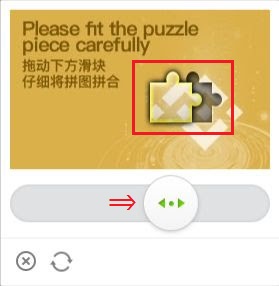
![[Verify Email] をクリック](https://584homes.com/wp-content/uploads/2017/12/2017-12-17_23_13_22000000.jpg)

![[Google 検証] をクリック](https://584homes.com/wp-content/uploads/2017/12/2017-12-17_23_14_19000000.jpg)

![マートフォンで Google Authnticator を起動して [+] をタップ](https://584homes.com/wp-content/uploads/2017/12/IMG_1511-1.jpg)
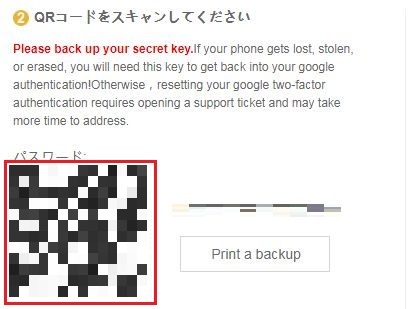
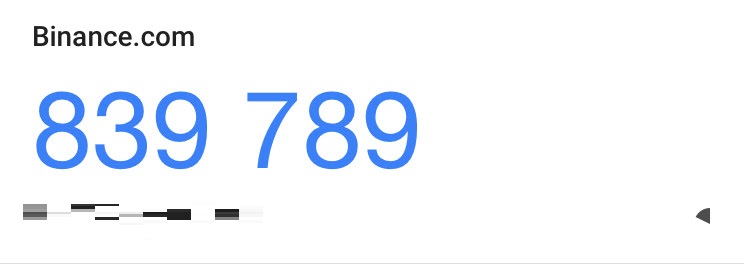
![[パスワード]とスマホ画面に出ている [二段階認証] を入力して [ Enable 2FA] をクリック](https://584homes.com/wp-content/uploads/2017/12/2017-12-17_23_15_48000000.jpg)
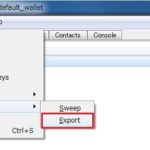
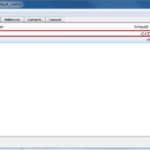









コメントを書く